word修订模式使用教程 word修订模式怎么用
更新时间:2023-04-12 18:08:57作者:jiang
不管是学习还是工作,经常用到word工具来编辑文档,然而在编辑的时候,可能会经常遇到一些错误,那么我们可以使用word修订模式来进行修订,不过有很多用户还不知道word修订模式使用教程,带着这个问题,本文给大家讲述一下word修订模式怎么用吧。
具体方法如下:
1、在word文档中点击上方的“审阅”。

2、点击“修订”即可进入修订模式 。

3、在需要修改的地方填写修改内容。
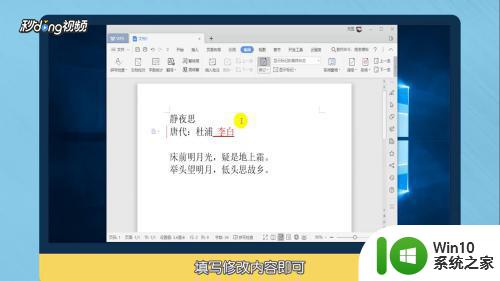
4、点击修订下方的“小三角”进入修订选项设置。
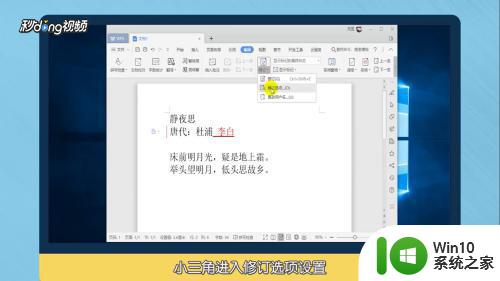
5、在里面可以更改修订设置内容。
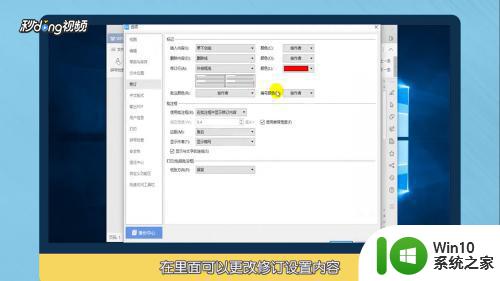
上述给大家讲解的就是word修订模式的详细使用方法,是不是挺简单呢,如果你还不知道如何使用的话,学习上面的方法来使用就可以了。
- 上一篇: 电脑屏幕倒过来了如何恢复 电脑屏幕倒置了怎么调回来
- 下一篇: 怎么切换电脑屏幕界面 如何切换电脑屏幕
word修订模式使用教程 word修订模式怎么用相关教程
- word关闭修订模式的步骤 如何取消Word中的修订模式
- wps取消修订模式关闭后又出现修订 WPS文档每次打开都是修订模式如何关闭
- word中修订怎么去除 word如何删除修订标记和批注
- 改写模式怎么设置 Word改写模式的使用技巧
- word去掉修改标注 Word中去除修订标记的方法
- 文档变成只读模式怎么修改 Word文档只读模式怎么关闭
- 图文教你更改word主题格式 Word主题格式修改教程
- 如何打开word的审阅模式 word如何开启审阅模式
- wps如何接受所有修订并停止修订呢 wps如何全文接受所有修订并停止修订
- word设置固定模板的图文步骤 Word模板怎么设置固定格式
- 文档变成只读模式怎么办 Word文档怎么取消只读模式
- xp系统模版损坏导致Word文档无法使用解决方法 XP系统模版损坏导致Word文档无法使用怎么办
- U盘装机提示Error 15:File Not Found怎么解决 U盘装机Error 15怎么解决
- 无线网络手机能连上电脑连不上怎么办 无线网络手机连接电脑失败怎么解决
- 酷我音乐电脑版怎么取消边听歌变缓存 酷我音乐电脑版取消边听歌功能步骤
- 设置电脑ip提示出现了一个意外怎么解决 电脑IP设置出现意外怎么办
电脑教程推荐
- 1 w8系统运行程序提示msg:xxxx.exe–无法找到入口的解决方法 w8系统无法找到入口程序解决方法
- 2 雷电模拟器游戏中心打不开一直加载中怎么解决 雷电模拟器游戏中心无法打开怎么办
- 3 如何使用disk genius调整分区大小c盘 Disk Genius如何调整C盘分区大小
- 4 清除xp系统操作记录保护隐私安全的方法 如何清除Windows XP系统中的操作记录以保护隐私安全
- 5 u盘需要提供管理员权限才能复制到文件夹怎么办 u盘复制文件夹需要管理员权限
- 6 华硕P8H61-M PLUS主板bios设置u盘启动的步骤图解 华硕P8H61-M PLUS主板bios设置u盘启动方法步骤图解
- 7 无法打开这个应用请与你的系统管理员联系怎么办 应用打不开怎么处理
- 8 华擎主板设置bios的方法 华擎主板bios设置教程
- 9 笔记本无法正常启动您的电脑oxc0000001修复方法 笔记本电脑启动错误oxc0000001解决方法
- 10 U盘盘符不显示时打开U盘的技巧 U盘插入电脑后没反应怎么办
win10系统推荐
- 1 电脑公司ghost win10 64位专业免激活版v2023.12
- 2 番茄家园ghost win10 32位旗舰破解版v2023.12
- 3 索尼笔记本ghost win10 64位原版正式版v2023.12
- 4 系统之家ghost win10 64位u盘家庭版v2023.12
- 5 电脑公司ghost win10 64位官方破解版v2023.12
- 6 系统之家windows10 64位原版安装版v2023.12
- 7 深度技术ghost win10 64位极速稳定版v2023.12
- 8 雨林木风ghost win10 64位专业旗舰版v2023.12
- 9 电脑公司ghost win10 32位正式装机版v2023.12
- 10 系统之家ghost win10 64位专业版原版下载v2023.12